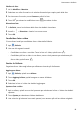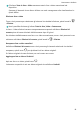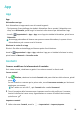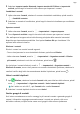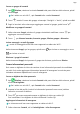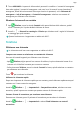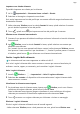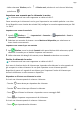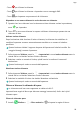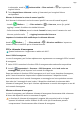MatePad T User Manual-(KOB2-L09&W09,EMUI10.0_01,IT)
Table Of Contents
- Sommario
- Informazioni essenziali
- Gesture di base
- Navigazione nel sistema
- Phone Clone
- Bloccare e sbloccare lo schermo
- Familiarizzarsi con la schermata Home
- Icone di notifica e di stato
- Interruttori scorciatoie
- Widget schermata Home
- Impostare lo sfondo
- Schermate e registrazione schermo
- Visualizzare e cancellare le notifiche
- Regolare le impostazioni audio
- Inserire il testo
- Modalità Schermo diviso e finestra mobile
- Accendere e spegnere o riavviare il dispositivo
- Caarica
- Funzioni intelligenti
- Fotocamera e Galleria
- App
- App
- Contatti
- Telefono
- Messaggi
- Calendario
- Orologio
- Blocco note
- Registratore
- Calcolatrice
- Accedere rapidamente alle funzioni delle app utilizzate di frequente
- Gestione tablet
- Phone Clone
- Impostazioni
- Wi-Fi
- Bluetooth
- Dati mobili
- Altre connessioni
- Schermata Home e sfondo
- Gestire la schermata Home
- Spostare l'icona di un'app sulla schermata Home
- Mantenere allineate le icone della schermata Home
- Bloccare le posizioni delle icone della schermata Home
- Selezionare il modello di layout della schermata Home
- Inserire le icone delle app nelle cartelle
- Aggiungere o rimuovere le icone delle app in una cartella
- Riposizionare una pagina della schermata
- Drawer delle app
- Gestire la schermata Home
- Display e luminosità
- Suoni e vibrazioni
- Notifiche
- Biometria e password
- App
- Batteria
- Archiviazione
- Sicurezza
- Privacy
- Funzioni di accessibilità
- Aggiornamenti di sistema
- Informazioni sul tablet
App
App
App
Disinstallare un'app
Puoi disinstallare un'app usando uno dei metodi seguenti:
• Tieni premuta l'icona dell'app che desideri disinstallare
no a quando il dispositivo non
vibra, tocca Disinstalla, quindi segui le istruzioni sullo schermo per disinstallare l'app.
• Accedi a Impostazioni > App > App, tocca l'app che desideri disinstallare, quindi tocca
Disinstalla.
Alcune app preinstallate di sistema non possono essere disinstallate, in quanto la loro
disinstallazione può causare errori di sistema.
Eliminare la cache di un'app
Elimina i le della cache dell'app per liberare spazio di archiviazione.
Accedi a Impostazioni > App > App, seleziona l'app per cui desideri eliminare la cache,
quindi accedi a Memoria > Cancella cache.
Contatti
Creare e modicare le informazioni di contatto
Puoi creare contatti, visualizzare e gestire il tuo elenco contatti in diversi modi.
Creare contatti
1 Apri
Telefono, seleziona la scheda Contatti nella parte inferiore dello schermo, quindi
tocca
.
Se stai creando un contatto per la prima volta, tocca Crea nuovo contatto per iniziare ad
aggiungere un contatto.
Per i tablet con solo Wi-Fi , apri Contatti nella cartella Strumenti.
2 Tocca l'immagine della fotocamera per impostare una foto del prolo per il contatto,
inserisci informazioni come nome, organizzazione e numero di telefono del contatto,
quindi tocca .
Importare contatti
1 Nella schermata Contatti, accedi a > Impostazioni > Importa/esporta.
20